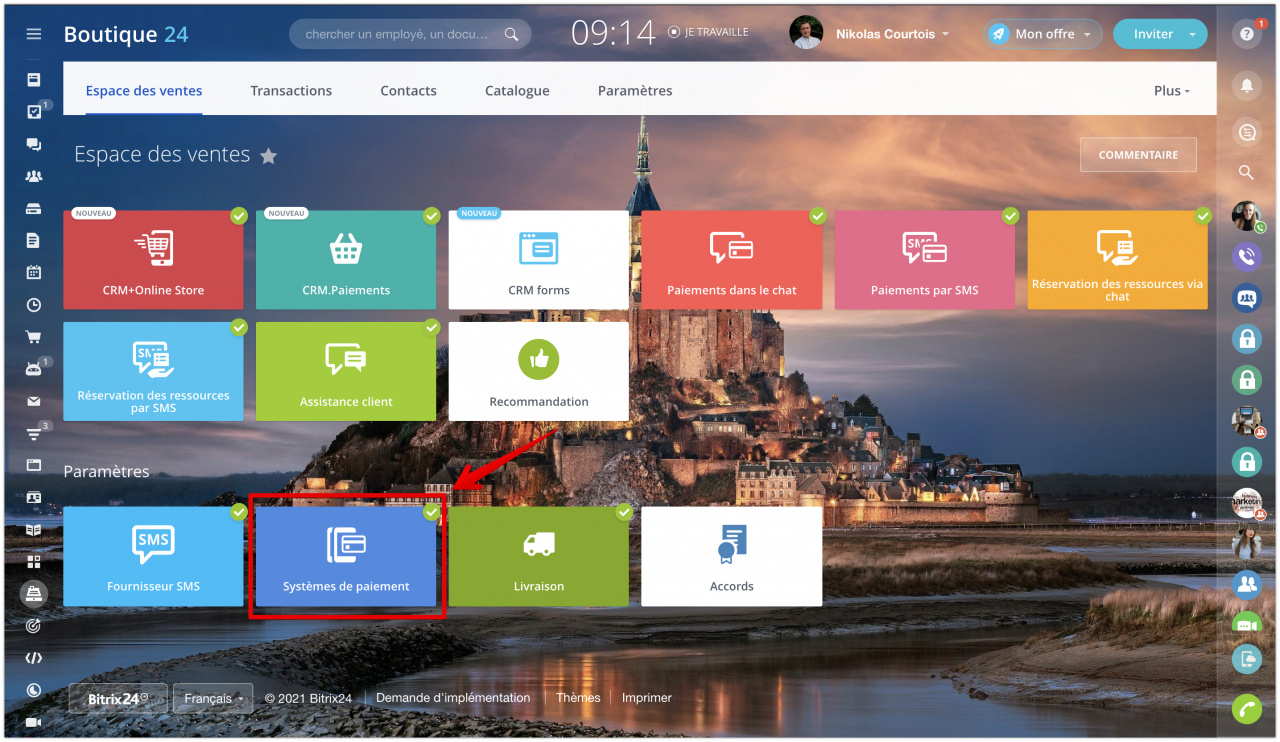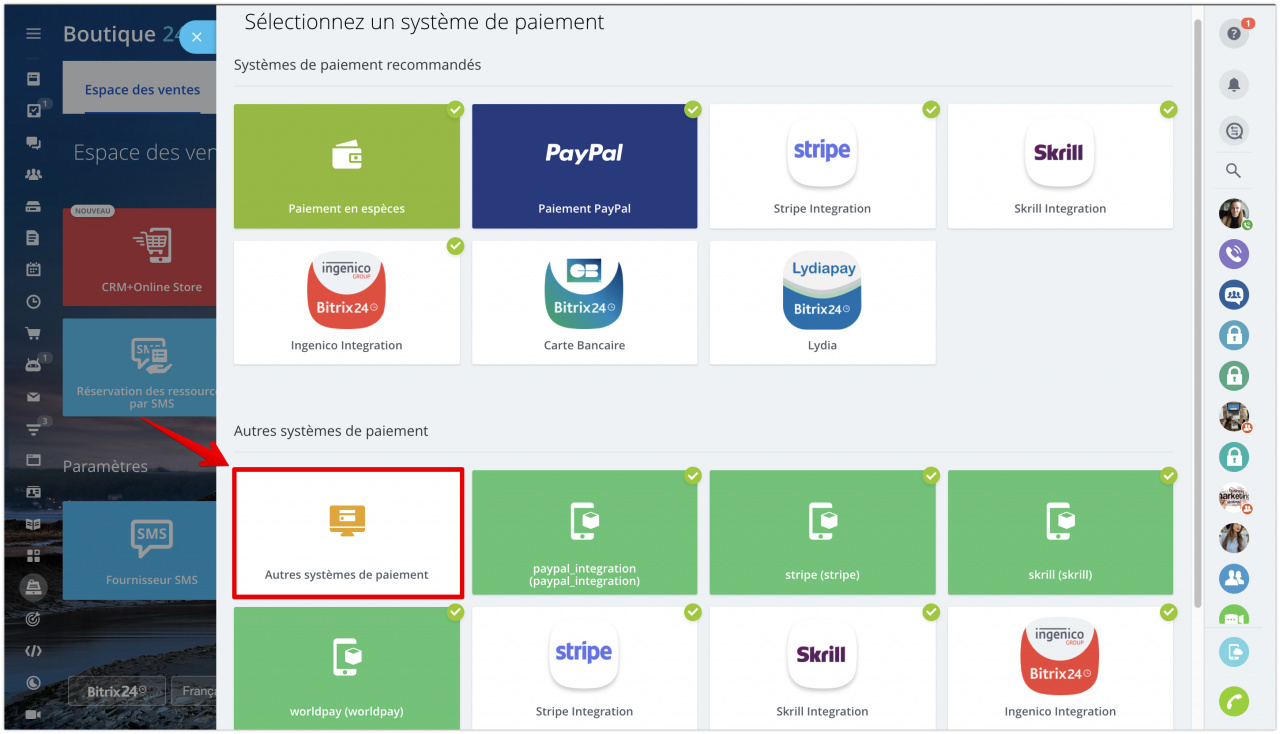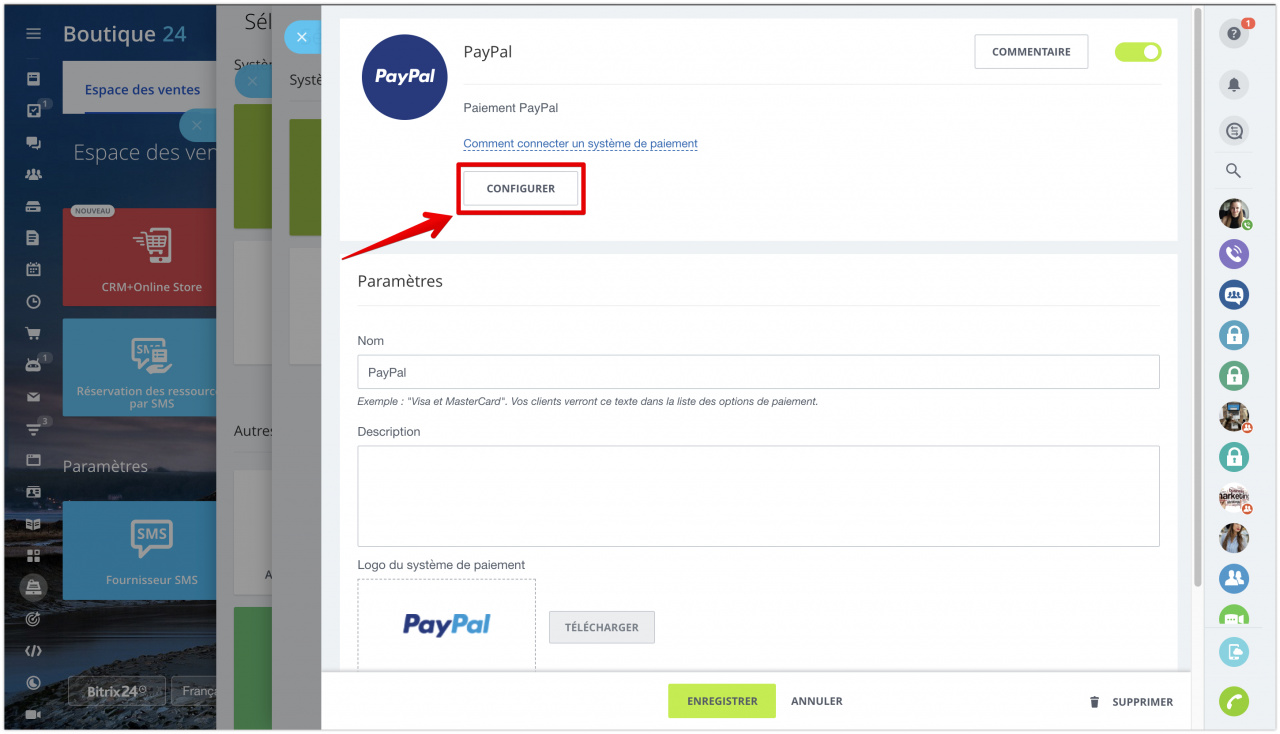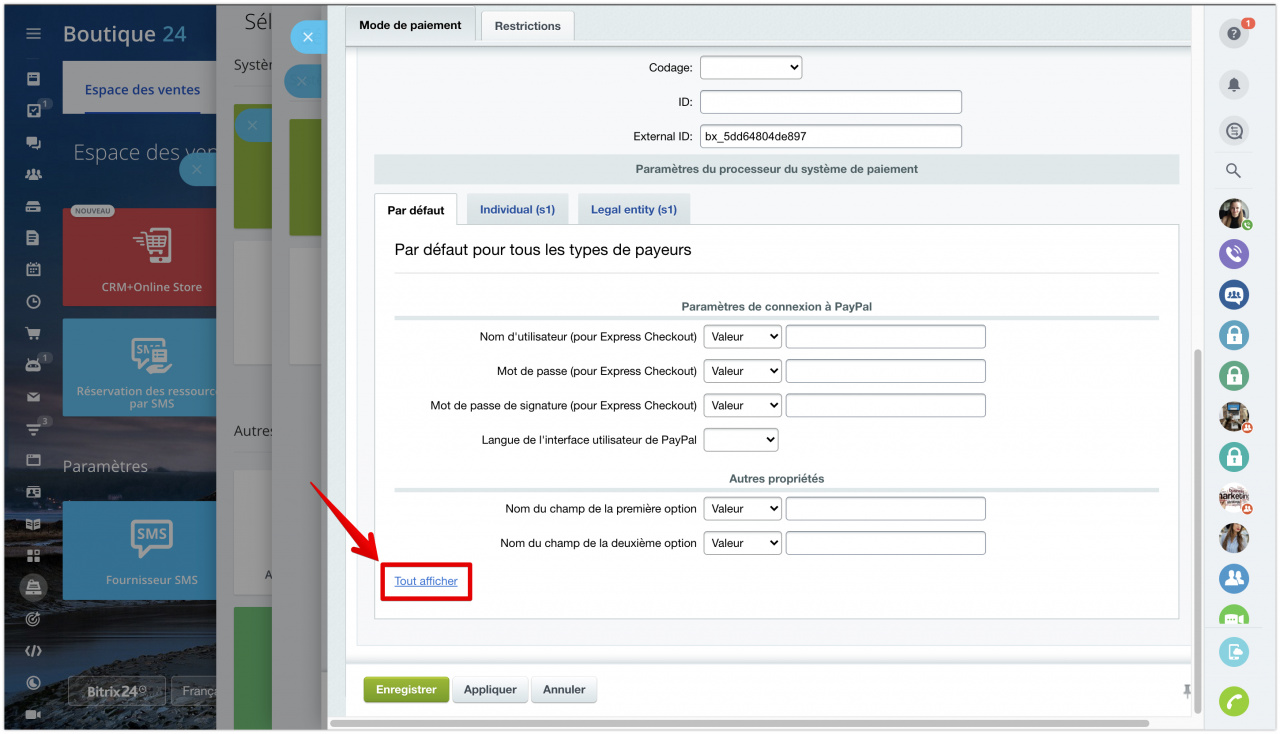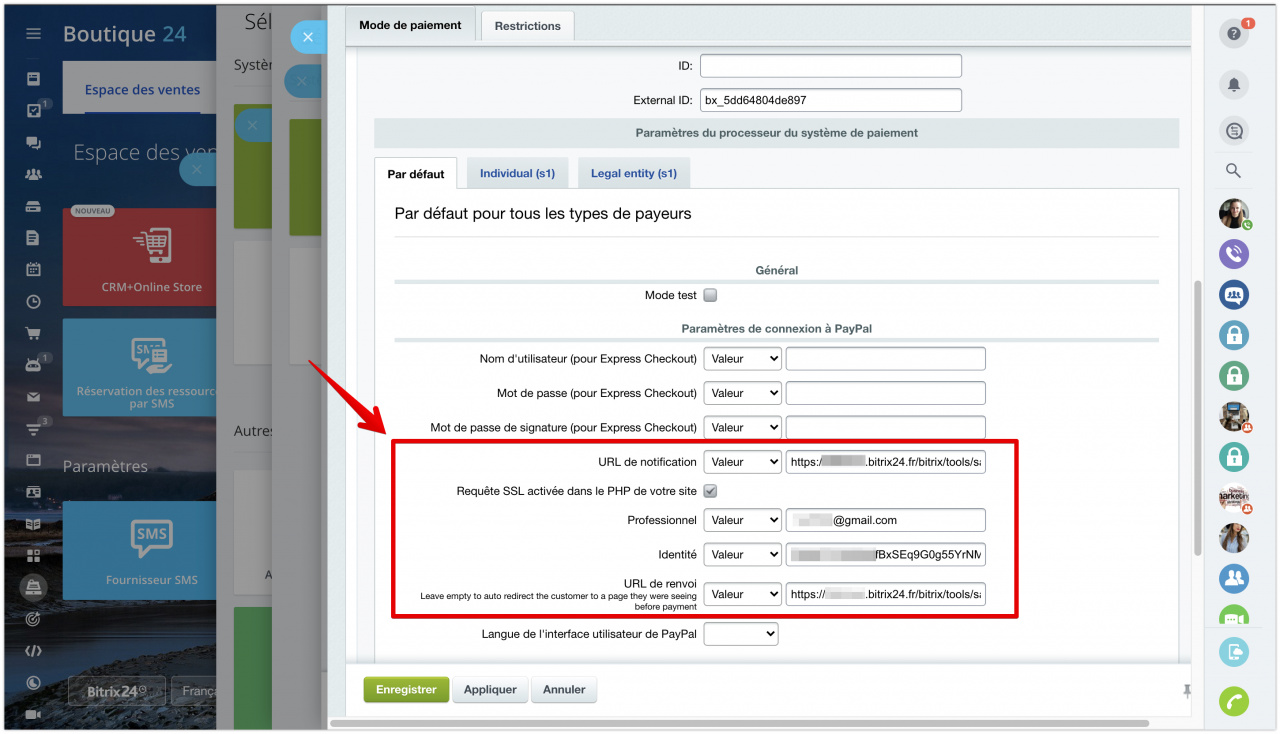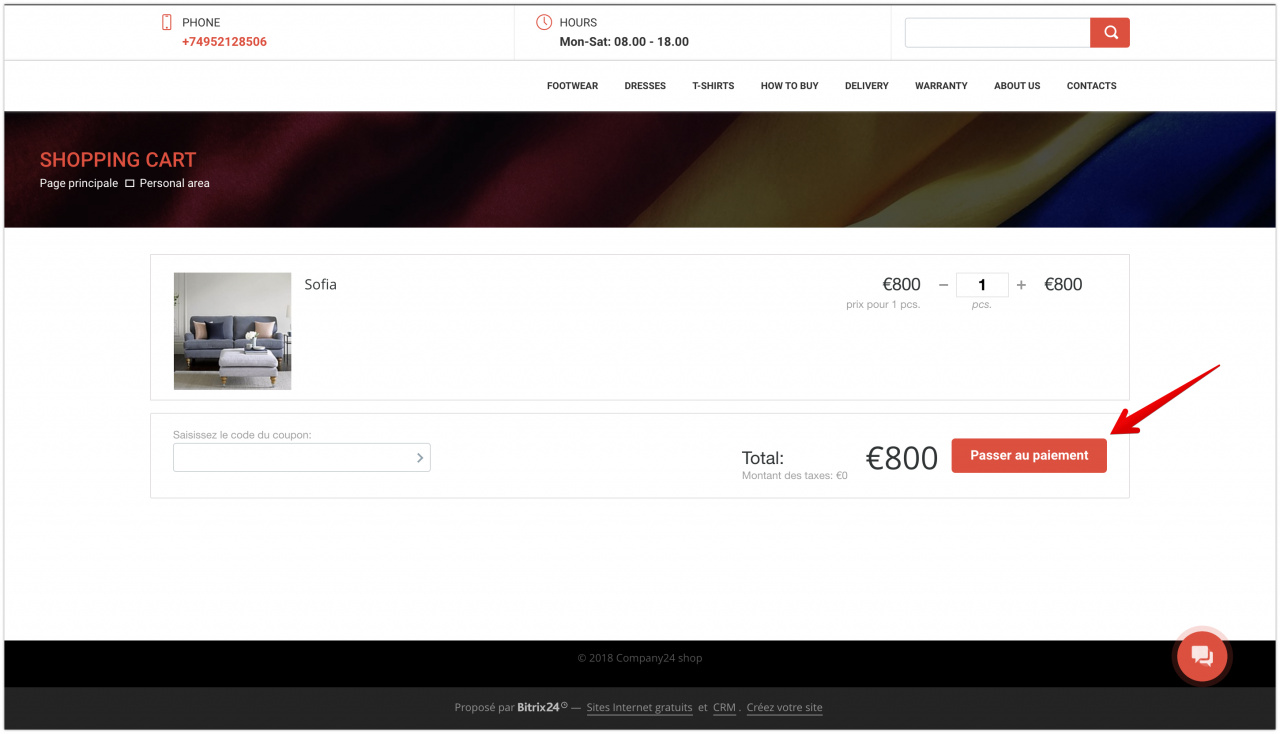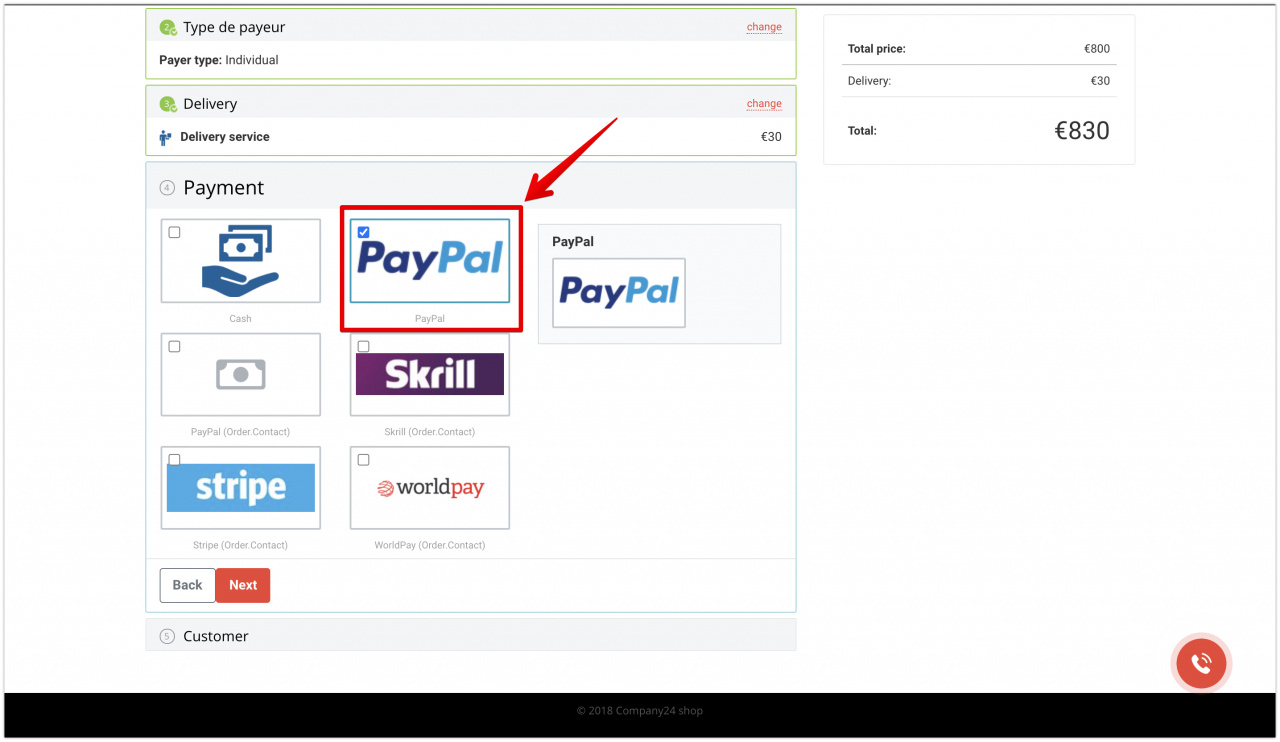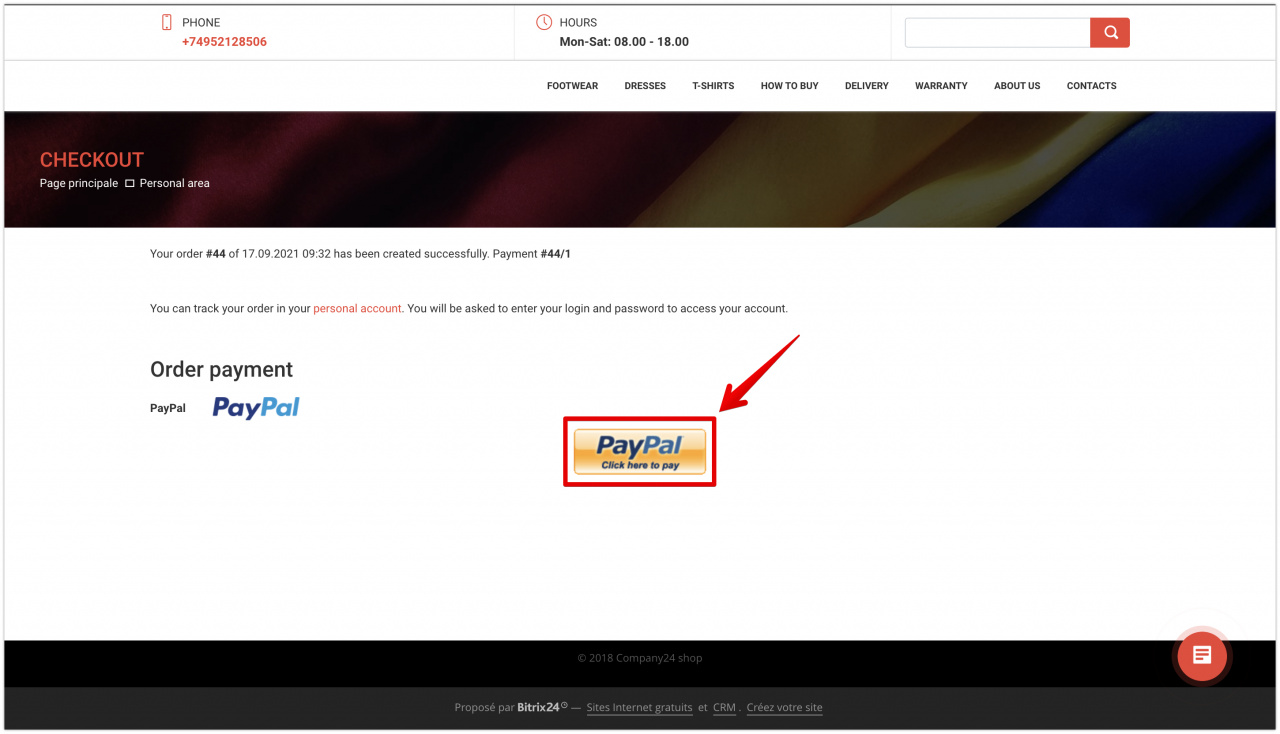Accédez à la section Espace des ventes - Systèmes de paiement.
Accédez à la section Autres systèmes de paiement.
Sélectionnez PayPal et cliquez sur Configurer.
En bas de la page, cliquez sur Tout afficher.
- URL de notification - spécifiez l'adresse de la page pour envoyer des notifications sous la forme https://votre_site/bitrix/tools/sale_ps_result.PHP.
- Dans le champ Professionnel, indiquez l'adresse de votre compte PayPal.
- Identité - saisissez l'identifiant que vous avez reçu de PayPal pour le transfert des informations de paiement.
- URL de renvoi - entrez l'adresse de la page que vous avez créée, à laquelle le client reviendra après avoir payé la commande.
Les autres champs peuvent rester inchangés.
Comment fonctionne le processus de paiement
Le client sélectionne les marchandises, les ajoute au panier et il peut passer la commande.
Dans la liste des méthodes de paiement disponibles, il sélectionne PayPal, remplit le reste des champs et clique sur Passer la commande.
Le bouton PayPal apparaît sur la page qui vous informe de la création de la commande.
Le client clique sur ce bouton et accède à la page d'autorisation PayPal. Une fois les données saisies, il pourra effectuer le paiement de la commande.